Las nuevas computadoras portátiles y PC que ejecutan Windows 10 o incluso las nuevas MacBooks vienen con pantallas de muy alta resolución y, si ha comprado una recientemente, es posible que haya encontrado un problema extraño con el navegador Chrome. Algunas de las páginas web no funcionan realmente bien con las pantallas de alta resolución, el texto de estas páginas web es anormalmente grande o pequeño. Bueno, puedes solucionarlo usando la opción de zoom en Chrome.
Chrome te permite acercar o alejar temporalmente utilizando la Ctrl +/- atajo o puedes golpear el botón de menú de tres puntos en la esquina superior derecha y use el Opción de zoom pero ¿qué sucede si desea cambiar permanentemente el zoom predeterminado o el tamaño del texto en Chrome?.
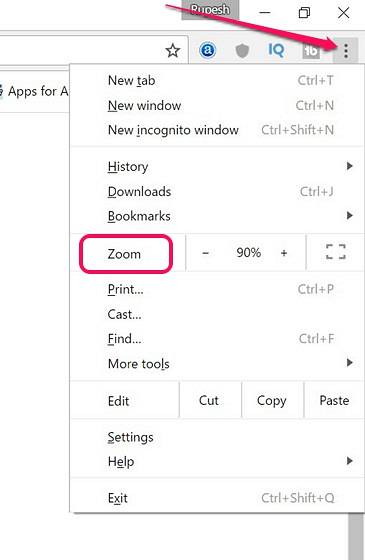
Cambiar el zoom predeterminado en Chrome
Para configurar permanentemente el zoom de las páginas web en Chrome, solo dirígete a Configuración de Chrome. Aquí, desplácese hacia abajo y haga clic en "Mostrar configuración avanzada".
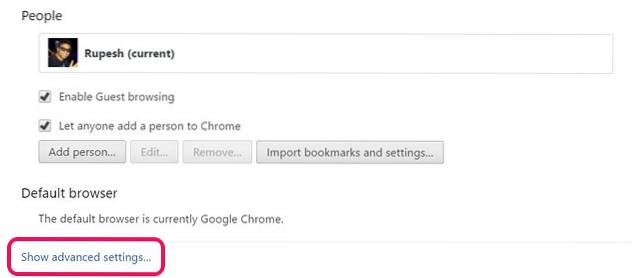
Luego, debajo de "Contenido web", Haga clic en el"Zoom de página”Menú desplegable y seleccione el porcentaje de zoom que le permite ver mejor las páginas web.
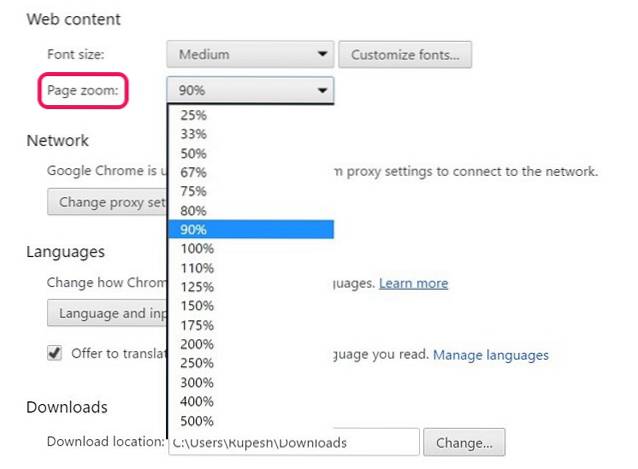
Cambiar el tamaño del texto en Chrome
Si solo desea asegurarse de que el texto en las páginas web sea más grande o más pequeño, puede cambiar el tamaño del texto en Chrome. En el Sección de contenido web de la configuración de Chrome, también tiene la opción de cambiar el tamaño de la fuente de muy pequeño a muy grande.
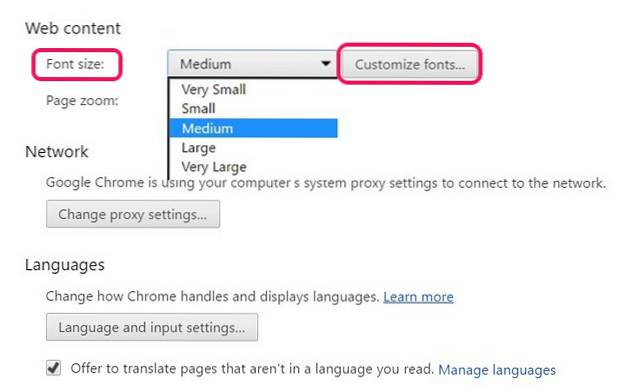
También puede hacer clic en "Personalizar fuentes"Opción para cambiar las fuentes de texto diferente en Chrome, así como la codificación.
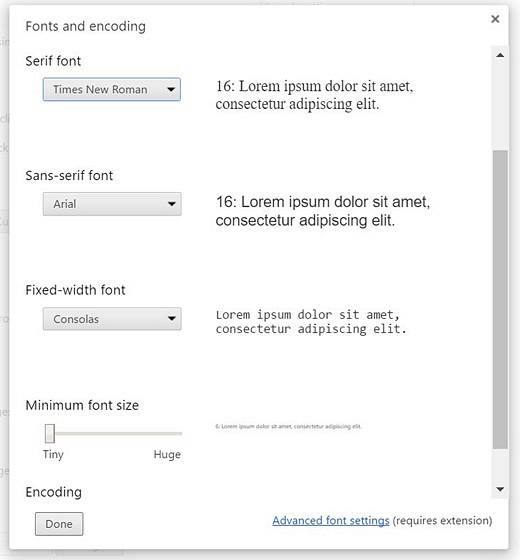
Si desea cambiar la fuente de diferentes idiomas, puede consultar la extensión Configuración de fuente avanzada.
Nota: Algunas páginas web usan fuentes fijas y, en ese caso, cambiar el tamaño del texto en Chrome no ayudará y debe usar la función de zoom..
Cambiar el tamaño del texto en Chrome Android
Si tienes uno de los últimos productos insignia de Android que se incluyen en pantallas QHD / 2K y ves que las páginas web se cargan de forma extraña en Chrome, probablemente sea una buena idea cambiar el tamaño del texto. Para hacerlo, puedes ir a Configuración de Chrome-> Accesibilidad y arrastre el control deslizante de escala de texto al porcentaje que desee. Aquí, también puede habilitar "Forzar zoom"Para hacer zoom en cualquier sitio web.
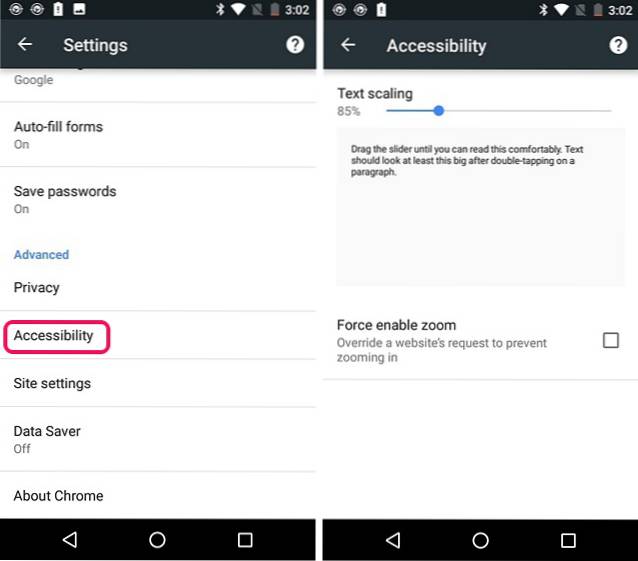
VEA TAMBIÉN: 8 trucos geniales de Chrome que no conoce
Vea mejor las páginas web a través de estas opciones en Chrome
Si eres como yo, navegas mucho por la web y, si lo haces en Chrome, es importante que personalices los diversos aspectos, como el tamaño del texto, el zoom para satisfacer tus preferencias. Afortunadamente, Chrome ofrece opciones bastante sencillas para cambiar el zoom o el tamaño del texto predeterminados. Por lo tanto, pruebe estas opciones en su PC o computadora portátil con Windows, Mac o teléfono inteligente Android y háganos saber cómo funcionan para usted. Habla en la sección de comentarios a continuación.
 Gadgetshowto
Gadgetshowto



